Personalizar o Vivaldi não é só divertido como também pode seriamente melhorar a sua produtividade e velocidade. Vamos ver como os usuários do Vivaldi de todo o mundo estão adaptando o Vivaldi.
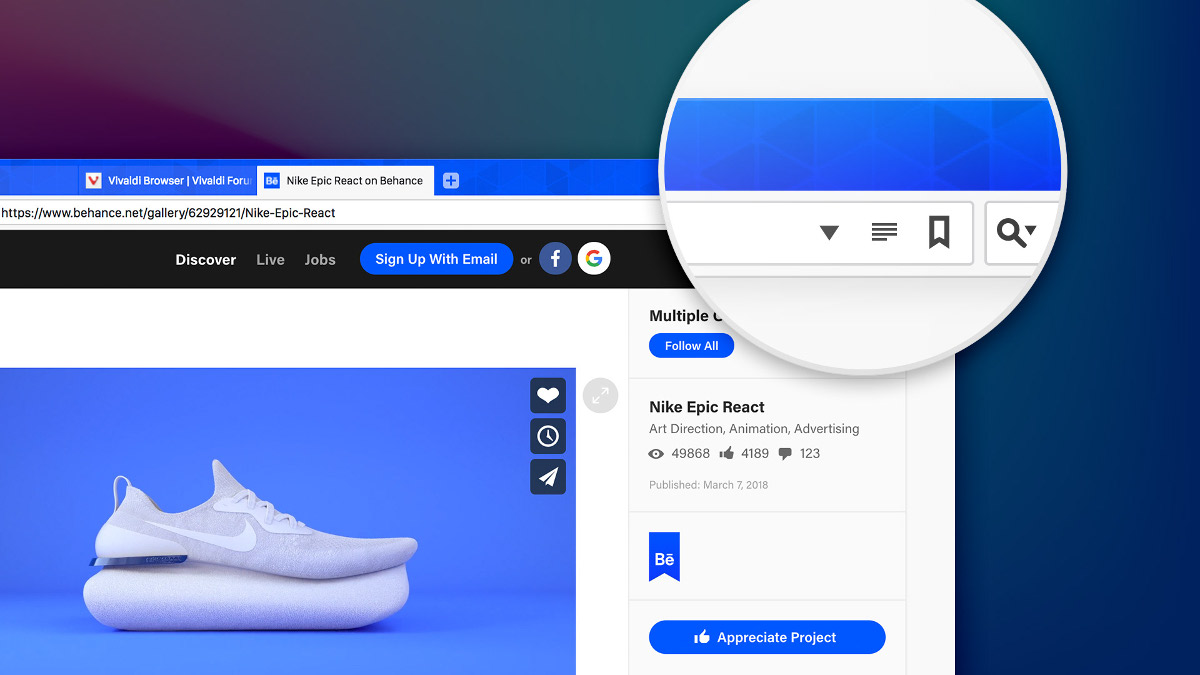
Recentemente, perguntamos que funções no navegador você não consegue viver sem. Muitos de vocês apontaram para a habilidade de personalizar o Vivaldi que o faz tão atrativo. E isso é só o que queríamos ouvir! Se nós temos uma regra no Vivaldi, esta seria “Quando em dúvida, faça isso uma opção”.
” O primeiro motivo para usar Vivaldi é o controle nós temos sobre ele”, tweeted @Aravind_Sivaraj.
“Eu amo sua aparência. Bem como o jeito que eu mudei sua aparência”, tweeted @lukylooo.
“Vivaldi programou o navegador, mas eu o torneio meu navegador. Ele me dá a oportunidade de mudar para um novo navegador quando eu quiser sentir como se tentasse algo diferente, sem realmente mudar de navegador: como colocar as guias na lateral ou trazer de voltar aqueles botões de retroceder e avançar rápido. Eu nunca fico entediado usando o mesmo e velho programa, pode ter certeza”, pauloaguia on the forum.
Baseado no feedback de voces, nós trazemos 10 dicas e truques na personalização do Vivaldi.
#1 Editar o esquema de cor da interface do usuário
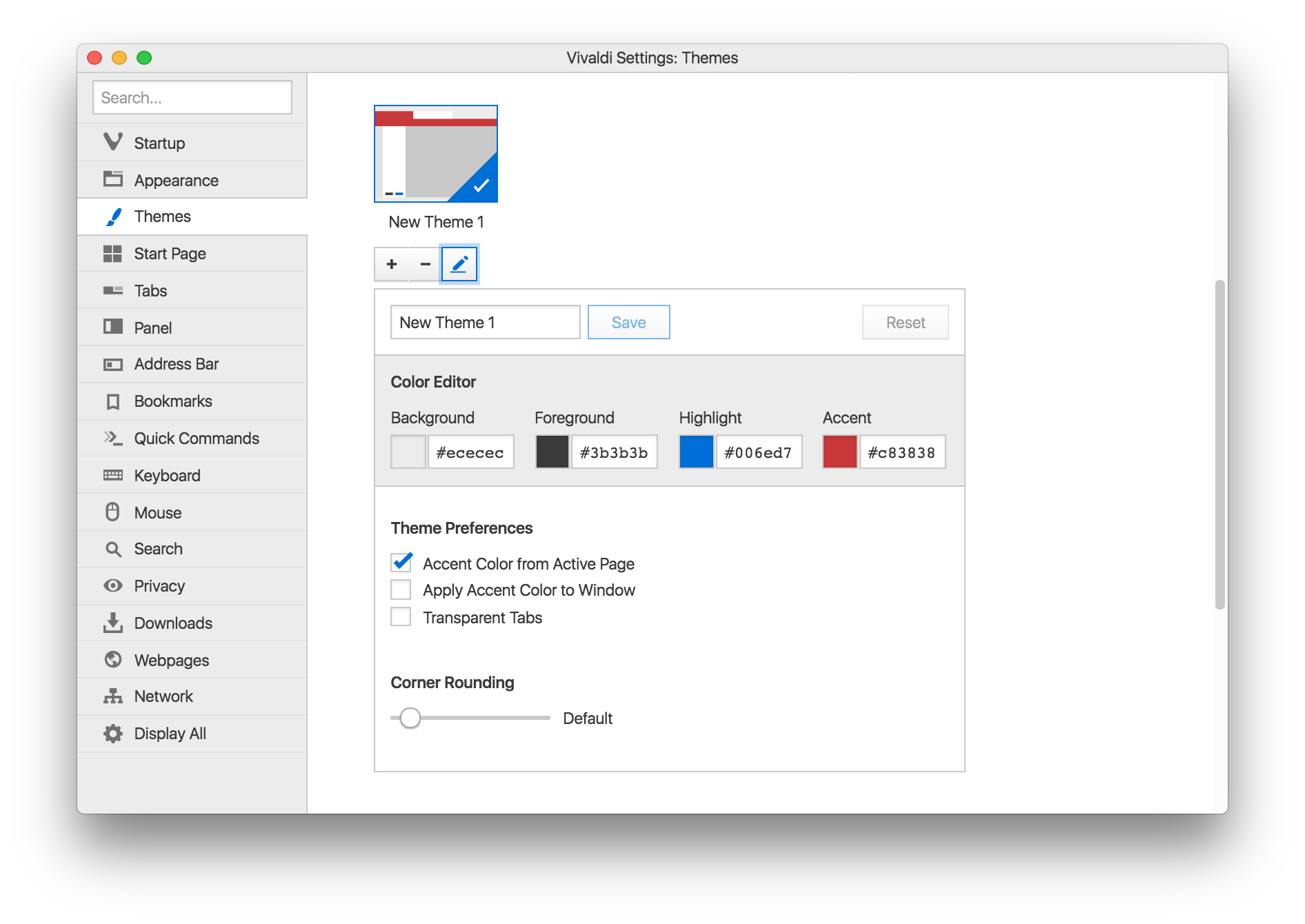
Você pode mudar aparência e feeling do Vivaldi com uma infinidade de opções de design. Usando Temas, você pode mudar o esquema de cor e tornar o Vivaldi em um navegar que pertence à você e mais ninguém.
Além disso, ao editar o esquema de cor, você pode deixar o navegar muito mais pessoal por adicionar uma Imagem de Fundo da Janela na barra de guias.
“Eu sou uma pessoa visual então a limpeza e a fluidez da IU é realmente importante para mim. Eu me sinto em casa com a possibilidade de mudar Temas, Temas Programados, Imagem de Fundo de Janela, Speed Dial”, postou ornorm no fórum.
Para mudar Temas, vá em Configurações > Temas . Seleciona um dos temas pré-definidos ou criar um próprio clicando no botão de ‘+’ . Para ativar e editar a Imagem de Fundo da Janela, vá em Configurações > Aparência > Imagem de Fundo da Janela e marcar a caixinha para “Exibir Imagem de Fundo”.
#2 Fazer com que IU combine com as cores do site
“Eu tenho usado o Vivaldi por 18 meses e é o meu navegador favorito. Aqui está o porquê: eu gosto da adaptação das cores do tema com os sites, isso faz com que fique bonito de olhar”, disse Philip Cardin no Facebook.
“Eu comecei a usar Vivaldi no Outone de 2015 e nunca mais parei! Eu absolutamente amo o jeito que as cores de IU mudam conforme as cores do sites”, twitado por @DominicDuffin1.
Para ter a IU combinando com as cores do site que você está visitando, vá em To get the UI to match the colors of the website you’re visiting, go to Configurações > Temas > Editar Temas > Preferências do Tema e marque o “Colorir com Cor da Página Ativa”.
#3 Ajustar a curvatura das bordas
Aqui vai uma pequena e conhecida opção do Vivaldi! Você gosta de seus elementos da IU arredondados ou você os prefere com as bordas mais retas? Escolha sua preferência e ajuste de acordo com seu gosto.
Vá em Configurações > Temas > Editar Temas > Preferências do Tema e use o slider em “Curvatura das Bordas”. Você pode escolher arredondar as bordas em até 14 pixels.
#4 Zoom nas páginas e na interface do Vivaldi
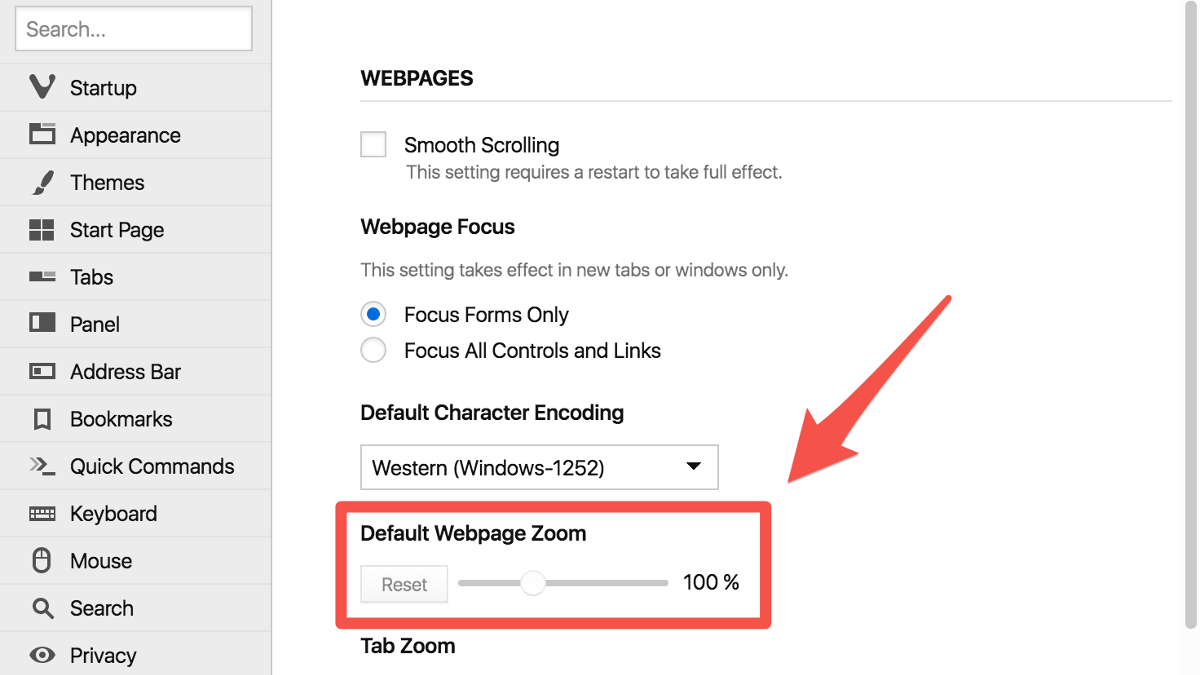
“Eu gosto de mudar o zoom da interface de usuário e usar o Vivaldi na TV grande”, postou Stardust no fórum.
Há 4 maneiras de ajustar o zoom em Vivaldi. Dependendo do que você gostaria de fazer, siga os passos descritos aqui.
#5 Personalizar sua Página Inicial
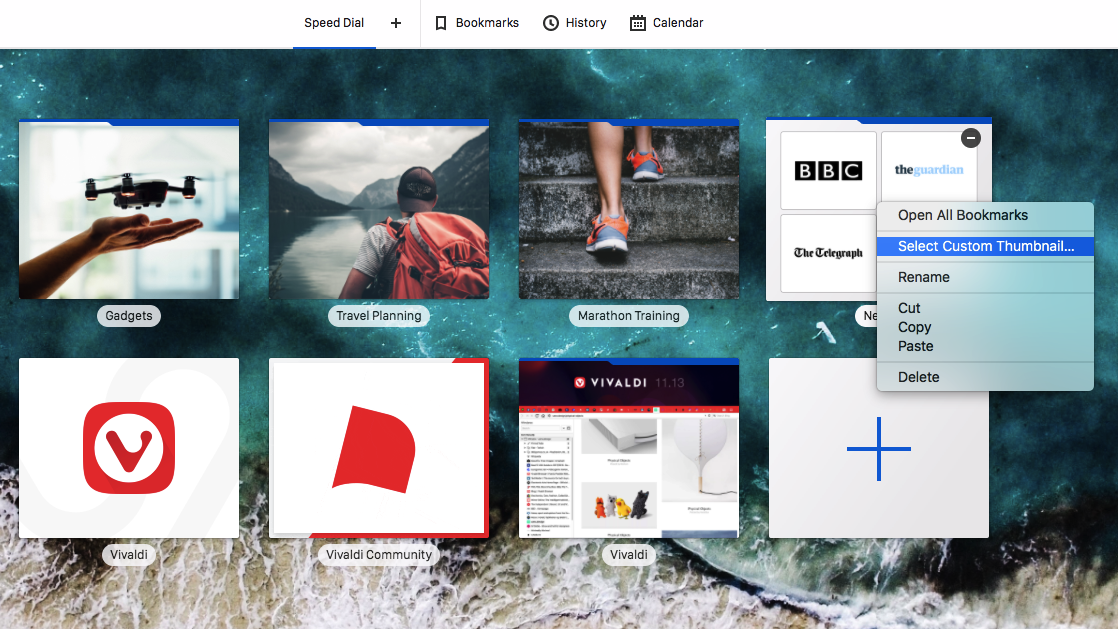
A Página Inicial é o trampolim de seu navegador e vai aparecer toda vez que abrir uma nova guia em Vivaldi. Isso te dá acesso instantâneo ao seus links favoritos, histórico e gerenciador de marcadores. Há inúmeros jeitos de personalizar a aparência e o comportamento da Página Inicial para deixar as coisas à sua maneira.
“Eu amo as opções de personalização do Speed Dial. Eu aprecio criar meu próprio design para os sites! Nenhum navegador se adapta comigo melhor que Vivaldi!”, disse Rojtir no fórum.
“Eu realmente gosto de como eu posso personalizar quase qualquer coisa que eu possa imaginar. Também considero talvez a possibilidade de ter imagens personalizadas em cada marcador no Speed Dial. (logo do Twitter, Reddit, Gmail, etc)”, disse Ján Semanišin no Facebook.
#6 Divirta-se com suas barras de guias e endereço
Você pode futuramente configurar Vivaldi para suas necessidades ajustando o layout de seus elementos. Em Configurações. você pode ajustar o posicionamento de suas barras de guias e endereço – colocá-las no topo, embaixo, à direita e à esquerda para a barra de guias, e em cima e em baixo para a barra de endereços.
“O que eu realmente gosto no Vivaldi? Além dos Painéis Web e Temas, eu gosto do posicionamento das barras de endereços e de guias (barras de endereço ↓, de guias →). Configurações são simples e eu posso encontrar qualquer coisa que eu queira em poucos segundos”, postou potmeklecbohdan no fórum.
Para mexer com essas configurações, vá em Configurações > Guias/Barra de Endereços.
#7 Trocar de guias usando o botão de rolagem do mouse
“Estou usando o Vivaldi desde a versão 1.0, mas vou seguir mais longe. A função que eu não posso viver sem? Alternar guias usando o botão de rolagem do mouse. Eu uso essa função tanto que quando eu estou no computador de alguém , eu automaticamente tento alternar guias pela rodinha do mouse, não importa que navegador a pessoa tenha”, disse Matěj Kubík no Facebook.
Para alternar guias pela rodinha do mouse, vá em Tabs > Funções da Guia > Alternância das Guias > Alternar Guias com Rolagem.
#8 Dar apelidos aos motores de busca
No Vivaldi, você pode acelerar sua buscar dando um apelido para seus motores de busca favoritos e rapidamente mudar entre eles. Se você usa o Youtube frequentemente, você pode adicionar o site como motor de busca, assinar um apelido e procurar por vídeos sem ir ao youtube.com primeiro.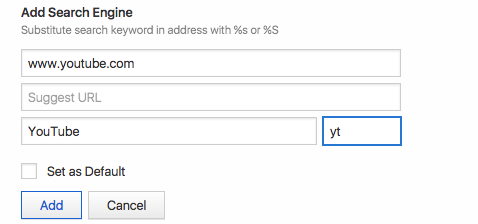
“Motores de busca personalizados! Essa função não só melhora meu fluxo de trabalho mas ele é mais ou menos baseado nessa função única. Eu não uso isso só quando eu clico em um link ou entro com uma url diretamente no Comando Rápido ou na barra de endereços. Eu uso para traduções, buscas, compras, fóruns, coisas do trabalho, notícias, vídeos, wikis e o mais importante, buscar a disponibilidade de assento no meu cinema local”, postou Zaibon no fórum.
Assinalar apelidos para motores de busca é só ir em Configurações > Pesquisa. Para pesquisar, só digitar o apelido do motor de busca no campo de endereço seguindo de um espaço em branco mais o termo da busca. No YouTube, por exemplo, te levará diretamente para a página de resultados da busca.
Impressionado de como você pode personalizar as sugestões de busca no Vivaldi? Dê uma olhada neste post.
#9 Mergulhar nas Configurações
Você ás vezes se sente impressionado com o que Vivaldi pode fazer? Sem ir mais fundo nas Configurações você pode encontrar a resposta. A parte das grandes funcionalidades, Vivaldi Do you sometimes find yourself wondering if Vivaldi can do something? Look no further than the Settings menu and you might just find the answer. Apart from the big features, Vivaldi se desenvolve em uma infinidade de “pequenas” opções que podem ser simplesmente o que você precisa.
“Eu recomendaria Vivaldi para todos mas iria sugerir tirar um tempo para configurá-lo se você não está tão familiarizado com ele”, escreveu Adrian Smith no Facebook.
“Algumas de minhas funções favoritas são “pequenas funções” do Vivaldi, por exemplo, a opção de desabilitar o botão de fechar guia”, acrescentou Stardust no fórum.
Acidentalmente, fechar uma guia pode ser muito irritante, mas em Vivaldi, você pode desativer o botão de fechar guia, que então isso nunca mais acontece. Para fazer isso, vá em Configurações > Guias > Exibição das Guias e desmarque “Exibir o Botão Fechar”.
Use isso em combinação com outra grande e “pequena” opção – “Fechar Guia com Clique Duplo”. Go to Configurações > Guias > Manipulação das Guias > Fechar Guia com Clique Duplo.
#10 Ativar o que você gosta, desativar o que não gosta
“Algo que eu não gostei é que os Gestos de Mouse ja estão ativados automaticamente. É a primeira coisa que desativo a cada instalação. Mas algumas pessoas podem gostar disso, então as maneiras de personalização do Vivaldi são a melhor vantagem para mim”, acrescentou Ján Semanišin no Facebook.
“Vivaldi me permite deixar apenas as opções que eu me importo sobre desabilitar o que considero coisas inúteis”, disse Michail Turusov no Facebook.
Por último mas não menos importante
As opções de personalização do Vivaldi são infinitas. Recomendamos que você divirta-se com elas tanto quanto você puder que vai encontrar o que é melhor para você.
Conhecia todas as opções de personalização mencionadas acima? Você tem mais dicas e truques para compartilhar? Deixe-nos saber nos comentários.
* Por favor, note que alguns dos posts forem editados por motivos de clareza, consistência e tamanho.
Também, dê uma olhada nesses 10 truques de gerenciamento de guias* tiradas de nossa comunidade.
*Em inglês. Tradução em breve.
Muito me admira a iniciativa dos dois “provedores de conteúdo” aqui.
Uma leve observação: nas instruções sobre as implementações das personalizações,substituam as indicações do “como fazer” feitas em inglês pelo português, ou, no mínimo pondo uma tradução para essas instruções. Afinal, poderemos ter aqui, leitores bem pouco aquinhoados em inglês. Eles aqui virão justamente para se guardar de ter que ler e aprender em inglês.